我们经常可以在绘本和网络上看到各种风格的插画。插图是当今非常流行的艺术形式。风景插画是插画的一种,AI软件也可以画插画。本期将与大家分享AI如何绘制风景插画。以下是细节。
AI怎么绘制风景插画?
(1)绘制线稿
打开AI软件,新建一个画布,在图层面板中新建一个空图层,点击“钢笔工具”,在画布中绘制好线条稿。线条稿包括蝴蝶、草、高架屋、小房子、草等等。下面是画线稿的详细图。
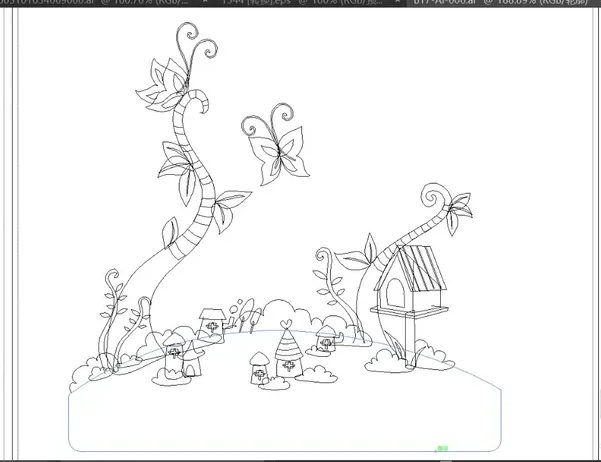
(2)上色
草地:在前景中选择了草绿色,并逐渐填充了草所在的区域。草地上的小绿植也用不同明度的绿色逐渐填充。
然后在小屋:,我们用不同的颜色填充不同类型小屋的屋顶。小屋的身体部位可以用米色或灰色填充,小屋的窗户和门则用灰棕色填充。
高架屋:高架屋的屋顶用红色填充,正面和侧面颜色有层次感,房屋的墙壁用浅橙色填充,支撑色为灰褐色。
接下来,我们先画藤蔓:.背面的藤蔓,我们用亮绿色输入渐变填充叶子,然后用绿灰色渐变填充藤蔓,再用不同明度的绿色填充藤蔓。
使用蝴蝶:橙色和黄色渐变填充空气中的蝴蝶和藤蔓。
最后一张简单精致的风景插画完成。

就是上面古风插画网编辑分享的《illustrator(AI)如何画风景插画》。AI画风景插画教程!“相关内容。希望以上内容能对各位朋友有所帮助。下次见~











































